
Kun luot dokumentin, pidättekö sen rakenne? Samanlainen Microsoft Word Google Docs tarjoaa sivulla ja osanvaihdot. Nämä työkalut auttavat sinua harventaa sisältöä lisäämällä sivuille ja luomalla osia.
Jos olet aiemmin käyttänyt sivulle ja osanvaihtojen Google Docs , Käymme läpi perusasiat. Kerromme miten lisätä niitä, tai piilota osanvaihtomerkkejä ja poista taukoja, joita et enää tarvitse.
Lisää sivu tai osanvaihdon Google Docs
Lisäämällä tauko Google Docs on helpompaa kuin uskotkaan. Avaa dokumentti ja aseta kohdistin, johon haluat lisätä tauon. Napsauta sitten Lisää & gt; Tauko valikosta. Valitse ”Sivunvaihto” tai ”osanvaihdon” pop-out valikosta.
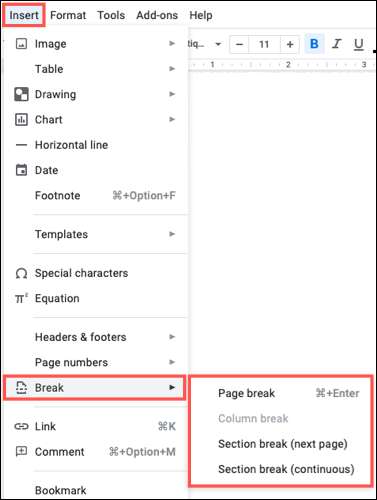
- Sivunvaihto : Drops tekstin jälkeen kursori uudelle sivulle.
- Osanvaihdon (Seuraava sivu) : Aloittaa uusi jakso seuraavalla sivulla.
- Osanvaihdon (jatkuva) : Aloittaa uuden läpileikkausta samassa (nykyisen) sivun.
Sivunvaihdot ovat ihanteellisia, jos sinulla on otsikko tai aloittamassa uutta kohta ja ovat alareunassa sivun tai jos haluat erilliselle sivulle kunkin aiheen tai luokan dokumentissa
Liittyvät: Miten pitää Tekstirivien Yhdessä Google Docs
Osanvaihdot ovat käteviä erottamiseksi toisistaan kuvia ja muuta sisältöä tai jos haluat lisätä sarakkeita pieni alue asiakirjassa.
Näytä tai Piilota osanvaihtoja
Koska sivunvaihdot eivät näy mitään indikaattorityypin dokumentissa, ei ole tapa näyttää tai piilottaa ne. Kuten olet oppinut yllä, Sivunvaihdon yksinkertaisesti aloittaa uuden sivun.
Osanvaihtomerkkejä, toisaalta, on sininen katkoviiva viittaa jakson alkua.
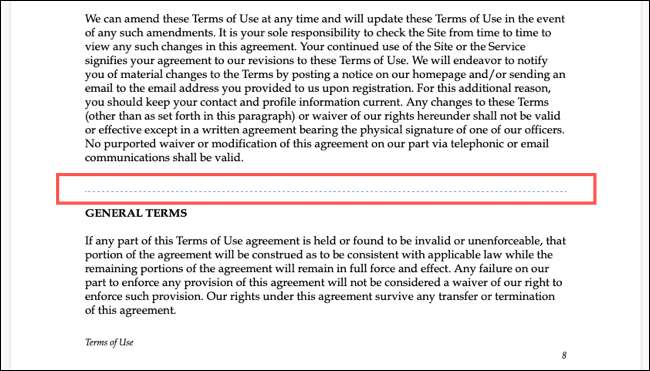
Vaikka tämä osio indikaattori on hyödyllinen, se saattaa olla häiritsevä sinulle. Onneksi voit piilottaa sen. Napsauta Näytä & GT; Näytä osanvaihtojen valikosta.
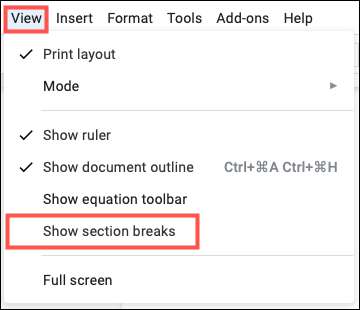
Tämä poistaa sen valinnan poistamalla valintamerkin ja sininen katkoviiva häviää.
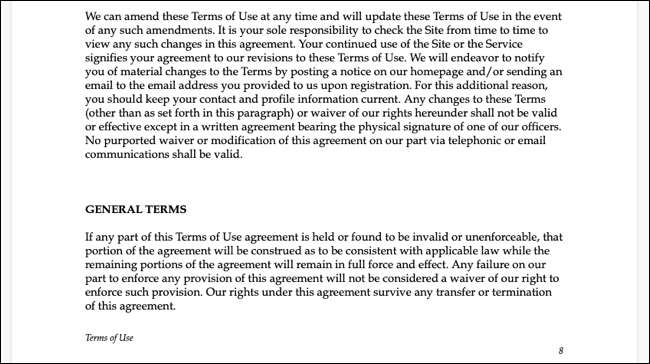
Näyttämään osanvaihtomerkkejä myöhemmin uudelleen, suunnata samaan pisteeseen valikossa ja valitse Näytä osanvaihdot laittaa valintamerkki sen vieressä. Sinun pitäisi sitten nähdä ne pisteviivat oman osanvaihtomerkkejä jälleen.
Poista Page ja osanvaihdot
Jos asetat sivun tai osanvaihto joita et enää halua, voit poistaa sen. Niin teet tämän eroaa Windows vs. Mac koska sinun käyttämään tiettyjä näppäimiä .
Liittyvät: Kaikki parhaat Google Docs pikanäppäimet
Poista tauon Windows
Voit poistaa Sivunvaihdon Google Docs Windows, vie kohdistin eteen tekstin yläosassa sivun. Sitten painaa askelpalautinta. Tämä siirtää sisältöä esille edelliselle sivulle.
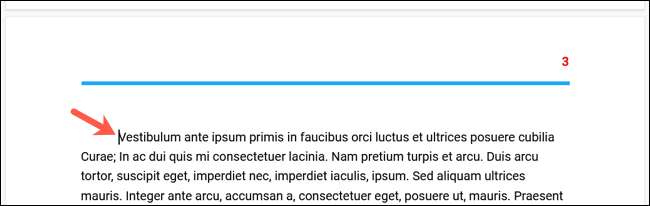
Poistaa osanvaihto Windows-, vie hiiren osoitin linjalla suoraan yläpuolella osanvaihto. Tämä on helpoin tehdä, jos olet Näytä osanvaihtoja käytössä. Paina sitten Poista.
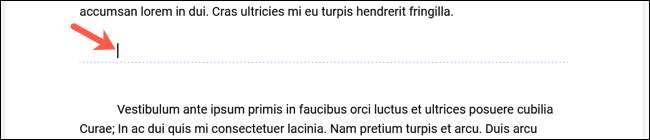
Poista tauon Mac
Voit poistaa Sivunvaihdon Google Docs Mac, vie kohdistin eteen tekstin yläosassa sivun. Paina sitten Poista. Tämä siirtää sisältöä esille edelliselle sivulle.
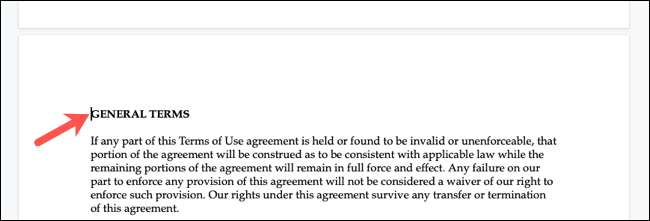
Jos haluat poistaa osan tauko Macilla, aseta kohdistin linjan alussa osion tauko. Jälleen voit ottaa Näytä osanvaihtomerkkejä tehdä tätä yksinkertaisempi. Paina sitten joko Fn + Delete tai Control + D.
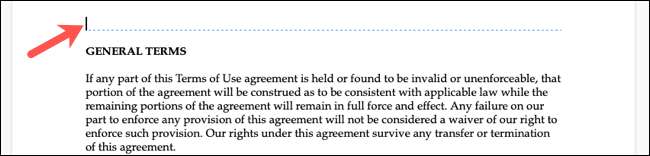
Toinen tapa rakentaa asiakirjaasi, varsinkin jos se on esite tai pamflet, katsokaa miten Luo useita sarakkeita Google-dokumentteihin .







